Admintool を使用してソフトウェアパッケージを追加または削除する
Solaris 2.x には Admintool が組み込まれています。これは、ソフトウェアパッケージの追加と削除を含む、いくつかの管理作業を実行するためのグラフィカルユーザーインタフェースです。Admintool を使用すると、特に次のことを実行できます。
-
ソフトウェアパッケージをローカルシステムに追加する
-
ソフトウェアパッケージをローカルシステムから削除する
-
ローカルシステムにすでにインストールされたソフトウェアを表示する
-
インストールされるソフトウェアパッケージをカスタマイズする
-
ソフトウェアパッケージの代替インストール用ディレクトリを指定する
Admintool を起動する方法
-
インストールされたシステムにログインして、スーパーユーザーになります。
$ su
UNIX の sysadmin グループ (グループ 14) のメンバーでなければ、システムのスーパーユーザーになって、Admintool によりソフトウェアパッケージの追加または削除を行う必要があります。
-
CD を CD-ROM ドライブにロードします。
ボリューム管理が自動的に CD をマウントします。
-
Admintool を起動します。
# admintool &
「ユーザー (Users)」ウィンドウが表示されます。
-
「ブラウズ (Browse)」メニューから「ソフトウェア (Software)」を選択します。
「ソフトウェア (Software)」ウィンドウが表示されます。
-
「編集 (Edit)」メニューから「追加 (Add)」を選択します。
「ソース媒体の設定 (Set Source Media)」ウィンドウが表示されます。必要であれば、インストール媒体へのパスを指定して、「OK」をクリックします。デフォルトのパスは、マウント済みの SPARC Solaris CD です。
「ソフトウェアを追加 (Add Software)」ウィンドウが表示されます。
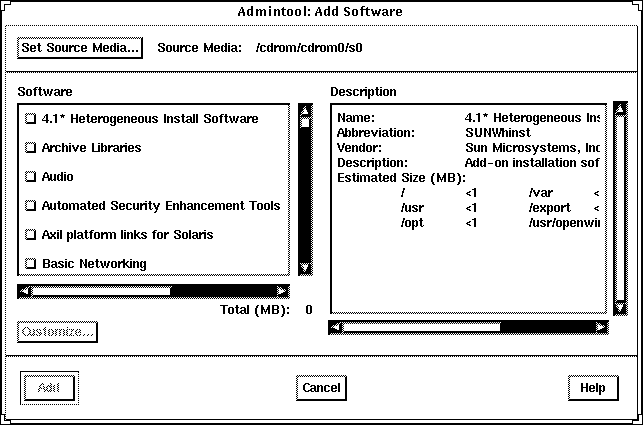
-
ローカルシステムにインストールしたいソフトウェアを選択します。
ウィンドウの「ソフトウェア (Software)」部分で、インストールしたいソフトウェアに対応するチェックボックスをクリックします。
-
「追加 (Add)」をクリックします。
各パッケージがインストールされるごとに、コマンドツールウィンドウが表示され、インストールの出力が表示されます。
「ソフトウェア (Software)」ウィンドウがリフレッシュされて、追加されたばかりのパッケージが表示されます。
Admintool でパッケージを削除する方法
-
インストールされたシステムにログインして、スーパーユーザーになります。
$ su
UNIX の sysadmin グループ (グループ 14) のメンバーでないかぎり、Admintool でソフトウェアパッケージを追加または削除するためには、スーパーユーザーにならなければなりません。
-
Admintool を起動します。
# admintool &
-
「ブラウズ (Browse)」メニューから「ソフトウェア (Software)」を選択します。
「ソフトウェア (Software)」ウィンドウが表示されます。
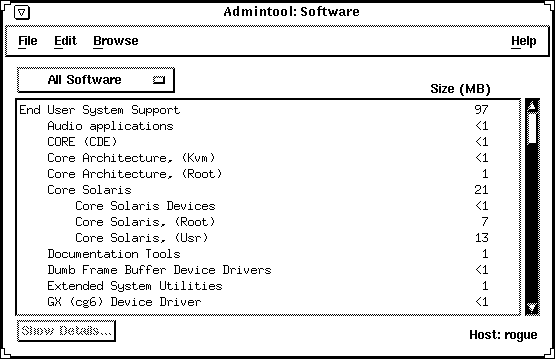
-
ローカルシステムから削除したいソフトウェアを選択します。
-
「編集 (Edit)」メニューから「削除 (Delete)」を選択します。
本当にソフトウェアを削除するのかどうかを確認するための警告ポップアップウィンドウが表示されます。
-
「削除 (Delete)」をクリックして、ソフトウェアを削除したいことを確認します。
削除するパッケージごとにコマンドツールウィンドウが表示され、もう一度ソフトウェアを削除するのかどうか確認されます。y、n、または q を入力します。ソフトウェアを削除することを選択した場合、削除プロセスからの出力が表示されます。
- © 2010, Oracle Corporation and/or its affiliates
